
Trong một số trường hợp, các thông báo mà Windows 10 phát ra có thể nghe được. Vì vậy, không có thông báo hoặc cảnh báo nào xuất hiện trên màn hình, nhưng chúng tôi nghe thấy một âm thanh. Mặc dù nếu chúng tôi không kích hoạt loa hoặc tai nghe, chúng tôi sẽ không nhận thấy rằng đã có cảnh báo. Vì lý do này, chúng tôi có thể kích hoạt thông báo trực quan, vì vậy nếu đó là cảnh báo bằng âm thanh, chúng tôi cũng nhận được thông báo.
Theo cách này, Chúng tôi sẽ không bỏ lỡ bất kỳ thông báo nào của Windows 10 này. Nhờ đó, việc sử dụng máy tính của chúng ta sẽ tốt hơn và chúng ta có thể ngăn ngừa một số vấn đề. Đặc biệt nếu âm thanh cho chúng ta biết rằng đã có lỗi.
Để kích hoạt các thông báo trực quan này, trước tiên chúng ta phải đi đến cấu hình của Windows 10, như thường lệ trong những trường hợp này. Có một phương pháp khác, nhưng phương pháp thoải mái nhất là sử dụng các cài đặt trên máy tính. Vì vậy, chúng tôi tập trung vào phương pháp này trong trường hợp này.
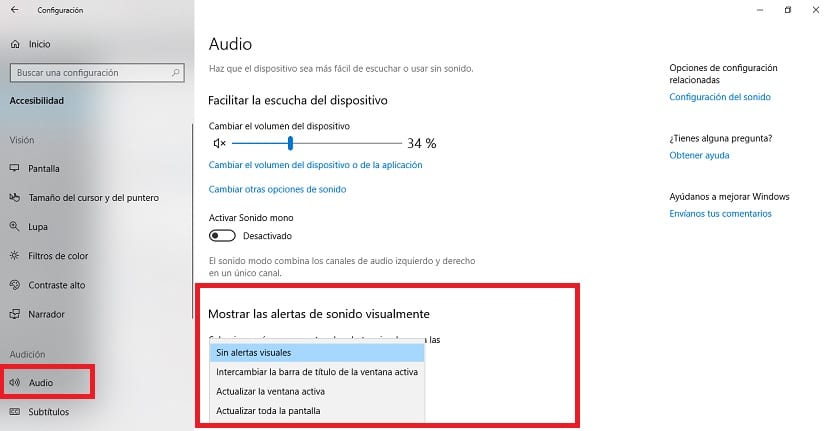
Khi chúng ta đã vào bên trong cấu hình, chúng ta phải đi đến phần trợ năng. Khi đã nhập xong, chúng ta nhìn vào cột xuất hiện bên trái màn hình. Chúng tôi có một số lựa chọn, và một trong những lựa chọn mà chúng tôi quan tâm là buổi thử giọng. Do đó, chúng tôi nhấp vào nó và các phần khác nhau sau đó sẽ xuất hiện trên màn hình.
Chúng ta phải đi đến âm thanh. Ở đó, chúng tôi phải tìm cài đặt được gọi là "hiển thị cảnh báo âm thanh một cách trực quan". Bạn sẽ thấy rằng có một danh sách thả xuống trong phần này, đó là nơi chúng ta phải nhấp vào. Có một số tùy chọn có sẵn trong danh sách. Cái mà chúng tôi quan tâm là cửa sổ đang hoạt động hoặc toàn bộ màn hình. Do đó, chúng tôi chọn nó và sau đó chúng tôi có thể thoát. Chúng tôi đã kích hoạt các thông báo trực quan này.
Những gì chúng tôi đã làm là Windows 10 sẽ trực tiếp hiển thị thông báo cho chúng tôi một cách trực quan, không chỉ qua một âm thanh. Vì vậy, chúng tôi sẽ luôn biết những gì xảy ra trên máy tính. Một cách để có nhiều quyền kiểm soát hơn đối với nó.